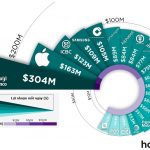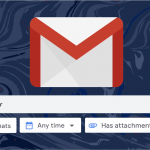Xác minh 2 bước trên tài khoản Facebook của bạn là một cách tuyệt vời để đảm bảo rằng không ai có thể sử dụng sai tài khoản của bạn. Nó sử dụng mã bảo mật cùng với mật khẩu của bạn để tạo điều kiện đăng nhập an toàn. Mã bảo mật cũng được tạo bởi ứng dụng Facebook dành cho thiết bị di động, nhưng nó không được sử dụng vì ứng dụng Facebook nổi tiếng là gây hao pin. Nhưng bạn có biết rằng có một cách khác để tăng cường bảo mật khi sử dụng Facebook trên di động? Đối với điều này, bạn sẽ yêu cầu một ứng dụng của bên thứ ba được gọi là ‘Google Authenticator’.
Vì vậy, đừng chần chừ thêm nữa, hãy tìm hiểu cách thiết lập Google Authenticator để tạo mã bảo mật.
Đăng nhập vào tài khoản Facebook của bạn và nhấp vào mũi tên xuống nằm ở góc trên cùng bên phải màn hình. Bây giờ từ trình đơn thả xuống, hãy chọn tùy chọn Cài đặt.
cài đặt facebook
Chọn Cài đặt bảo mật và đăng nhập để tiếp tục.
bảo mật và đăng nhập facebook
Cuộn xuống và nhấp vào Sử dụng xác thực hai yếu tố để mở rộng. Tại đây trong phần Trình tạo mã, hãy nhấp vào ứng dụng của bên thứ ba
xác thực 2 yếu tố facebook
Thao tác này sẽ mở ra một cửa sổ mới chứa mã QR và Khóa bí mật. Để thiết lập mọi thứ, bạn có thể quét mã QR này qua ứng dụng Google Authenticator hoặc nhập Khóa bí mật vào đó theo cách thủ công.
Facebook bên thứ ba tạo blog
Nhấn vào ứng dụng Google Authenticator để khởi chạy nó. Bây giờ hãy nhấn vào chấm đỏ nằm ở góc dưới cùng bên trái.
Trình xác thực của Google
Bây giờ bạn sẽ nhận được hai tùy chọn quét mã vạch hoặc nhập khóa theo cách thủ công. Nếu bạn nhấn vào Quét mã vạch thì nó sẽ mở camera của điện thoại. Quét mã QR bằng máy ảnh của bạn.
Quét mã vạch
Nếu bạn nhấn vào Nhập khóa được cung cấp thì bạn phải điền thủ công tất cả các chi tiết như tên tài khoản Facebook và Khóa bí mật mà bạn nhận được từ Facebook. Sau khi thêm thành công cả hai chi tiết, hãy nhấp vào nút THÊM.
Nhập tài khoản thủ công
Sau khi quét mã QR thành công hoặc nhập thông tin chi tiết, bạn sẽ tìm thấy mã gồm sáu chữ số mới với Facebook và tên tài khoản của bạn được viết bên dưới mã đó.
Trình xác thực
Bây giờ, hãy nhập mã bảo mật được tạo qua ứng dụng Google Authenticator vào trường Mã bảo mật. Sau khi nhập đúng mã, bạn sẽ tìm thấy một dấu kiểm. Nhấp vào Xác nhận để tiếp tục.
mã bảo mật được tạo qua ứng dụng Google Authenticator
Bây giờ là bước cuối cùng, nhập mật khẩu hồ sơ Facebook của bạn và nhấp vào Gửi
Sau khi bạn bật xác thực hai yếu tố của Facebook, điều mà chúng tôi thực sự khuyên dùng, Facebook sẽ yêu cầu bạn cung cấp mã bảo mật hoặc mã xác nhận để đăng nhập từ một vị trí hoặc thiết bị mới. Để tìm hiểu thêm về xác thực hai yếu tố và lý do bạn nên sử dụng nó, hãy đọc hướng dẫn giải thích phương pháp bảo mật của chúng tôi.
Không cần xác thực hai yếu tố, bạn chỉ cần tên người dùng hoặc địa chỉ email và mật khẩu để đăng nhập vào tài khoản Facebook của mình.